Image Loading vTool#
Image Loading vTool 输出有关通过输出引脚加载的图像的信息。
Download the pylon Software Suite to use the Image Loading vTool.
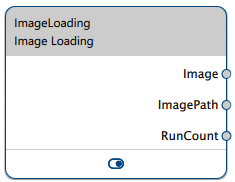
运作原理#
vTool 允许您指定计算机上包含图像文件的目录。
根据设置,此目录中的部分或全部图像文件将通过图像输出引脚加载和输出。
您还可以指定图像输出的频率(即帧速率)和顺序,以便 vTool 本质上就像相机设备一样。
支持的文件类型#
- BMP
- JPG
- PNG
- TIF
配置 vTool#
要配置 Image Loading vTool:
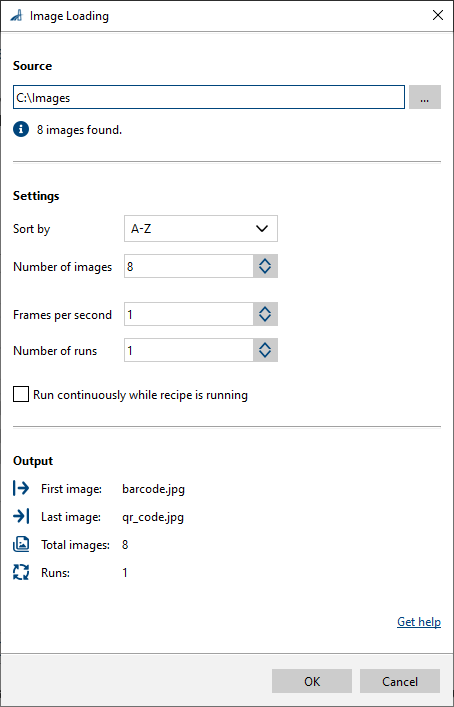
- 在 vTool 设置区域的配方管理窗格中,单击打开设置或双击 vTool。
Image Loading 对话框即打开。 -
在来源区域中,输入包含图像文件的目录的路径。或者,单击 … 按钮浏览文件。
vTool 将搜索支持的文件类型的所有图像。子目录将被忽略。信息
您还可以指定包含文件名的完整路径,例如 c:\images\test.png。
这允许您加载单个图像。请注意,只有在文本框中键入完整路径时才可以实现此操作,而使用 … 按钮则不行。
-
在设置区域中,根据需要指定以下设置:
- 排序方式:指定是按字母顺序(A-Z 或 Z-A)还是随机顺序加载目录中的图像。
- 图像数量:要加载的图像数量。最大数量为 99999999 个图像。
默认情况下,vTool 加载在目录中找到的所有图像。如果更改设置,则仅输出按字母顺序排列的前 n 个图像(或随机选择的 n 个图像)。 - 每秒帧数:配方运行时每秒输出的图像数。最大数量为每秒 500 帧。
- 运行次数:指定图像输出重复的次数。例如,如果您的目录包含 10 个图像,并且您将运行次数设置为 3,则 vTool 将输出 30 个图像。取值范围为 1–999999999。
- 在配方运行时连续运行:如果选中,图像输出将无限重复。运行次数选项将不可用。
- Save absolute image source path: If selected, the folder path is saved in the recipe using its absolute path.
- 在输出区域中,检查显示的信息并确保设置符合您的要求。
示例#
假设指定的目录包含三个图像文件:
- bar.bmp
- baz.png
- foo.jpg
您指定以下设置:
- 排序方式:Z-A
- 图像数量:2
- 每秒帧数:1
- 运行次数:5
- 在配方运行时连续运行:False
现在,当配方运行时,vTool 每秒输出一个图像,在 baz.png 和 foo.jpg 之间交替,并在 10 个图像后停止(2 个图像 x 5 次运行)。
输出#
图像#
返回加载的图像。任何接受图像作为输入的 vTool 都可以使用输出图像。
- 数据类型:图像
- 图像格式:彩色或单色图像(根据输入图像)
ImagePath#
返回当前输出的图像的完整路径,包括文件名。
- 数据类型:字符串
RunCount#
返回当前运行的次数。例如,如果 vTool 当前正在第三次输出图像,则 RunCount 返回 3。值范围为 1 到 264 - 1。达到最大运行计数时,计数将从 1 重新开始。
- 数据类型:整数
相关的 vTools#
典型后置项#
- Auto Thresholding vTool
- Absolute Thresholding vTool
- 条码读取器vTool
- 校准vTool
- Circle Measurements Pro vTool
- 颜色分类器vTool
- Data Matrix Code Reader vTool
- Ellipse Measurements Pro vTool
- Geometric Pattern Matching vTool
- Line Measurements Pro vTool
- Measurements Basic vTool
- Rectangle Measurements Pro vTool
- Relative Thresholding vTool
- Template Matching vTool